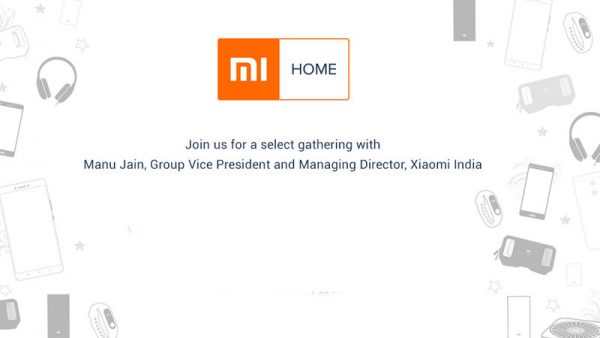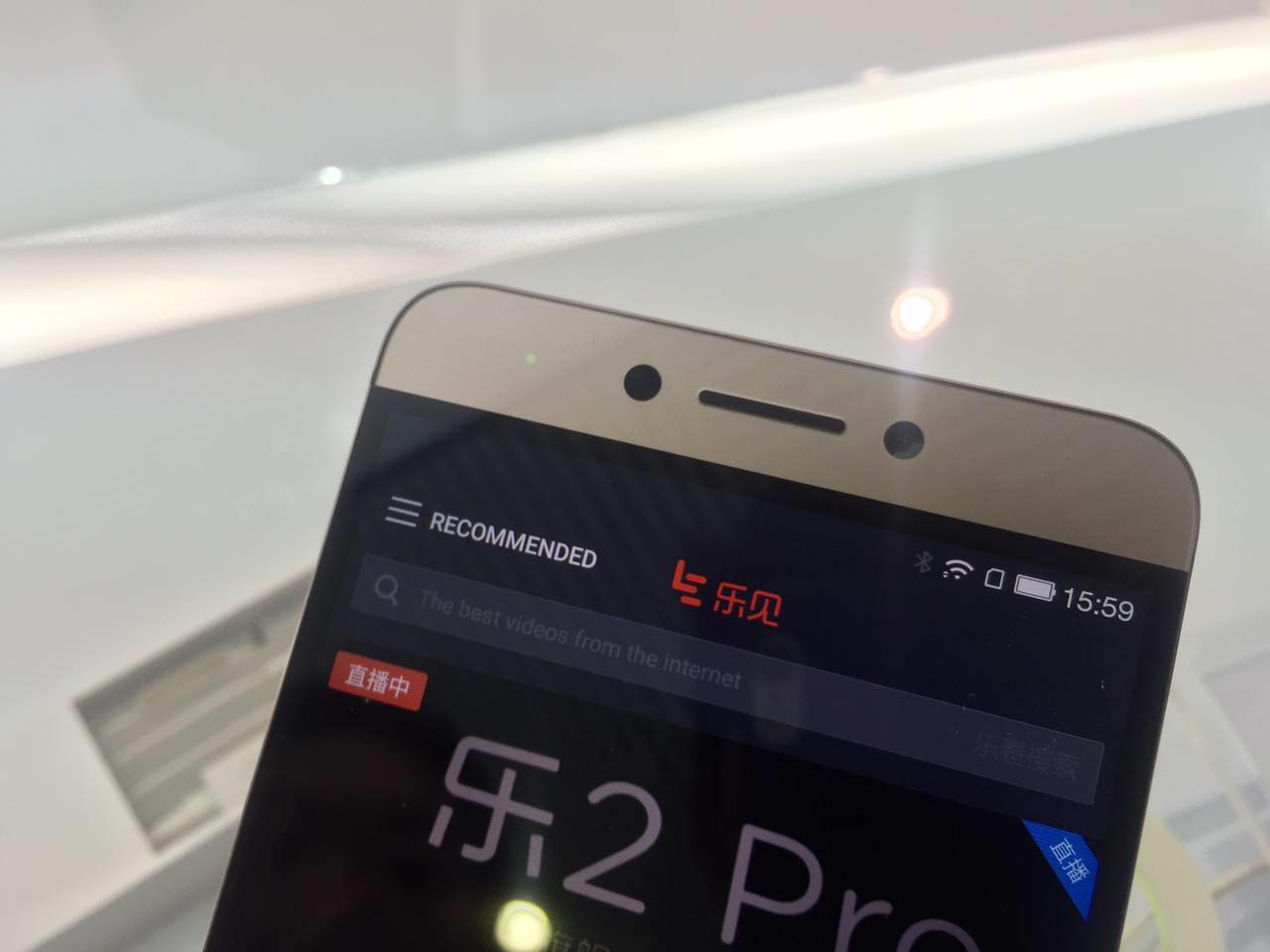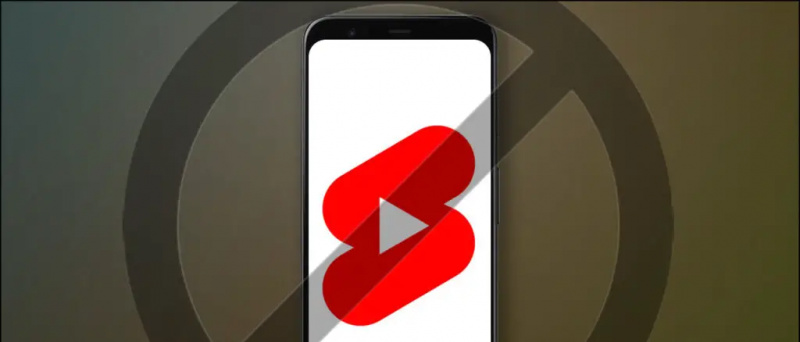„Google“ aktyviai diegia naujus „Google“ dokumentų atnaujinimus, pvz., patobulintą rašybos tikrinimą, prideda parašai laisva ranka , Smart Chips ir kt. Šiame skaityme aptarsime, kas yra išmanieji lustai ir kaip juos galima naudoti programoms įterpti į „Google“ dokumentus. Taigi daugiau nedelsdami pradėkime mokytis apie išmaniuosius lustus. Tuo tarpu jūs galite išmokti pridėti rodyklių, teksto ir rašyti vaizdų „Google“ dokumentuose .
kaip pašalinti įrenginį iš google namų

Turinys
Naudodami socialinės žiniasklaidos programas turite būti naudoję ' @' Žymėti žmones ir vietas, išmanieji lustai yra gana panašūs į „samy“, „Smart chips“ yra žymos, kurias galima įterpti tiesiai į „Google“ dokumentus. Tai leidžia patogiau žymėti kitus žmones, failus, kalendoriaus įvykius ar datas. Prieš painiodami juos su hipersaitais, leiskite man paaiškinti, išmanieji lustai suteikia daug išsamios informacijos, palyginti su hipersaitais, kai užvedate pelės žymeklį virš jų savo dokumente, todėl jie patvirtina savo vardą. 'SMART'.
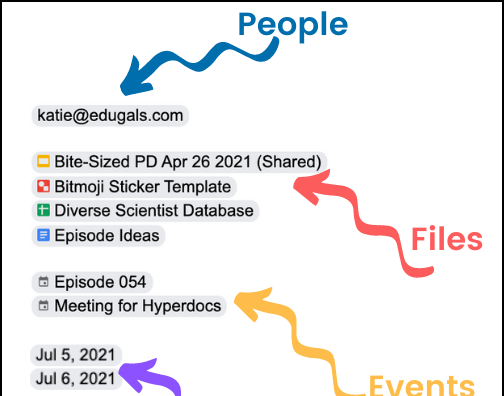
- AO dokumentai
- Asana
- Atlassian
- Figma
- LumApps
- aš atrodau
- Tableau ir
- Zendesk
Kaip pridėti išmaniųjų lustų „Google“ dokumentuose?
Yra du būdai, kaip pridėti išmaniųjų lustų į „Google“ dokumentų failą.
- Pirmasis būdas yra įvesti @ simbolį ir vadovaukitės pasiūlymais.
- Antrasis būdas yra nukopijuoti nuorodą į failą ir pakeisti ją išmaniuoju lustu.
Skaitykite toliau, kad aptartumėte juos išsamiau.
Norėdami pridėti išmaniųjų lustų, naudokite simbolį @
Ši parinktis yra naudingesnė, kai nesate tikri dėl kažko, ką norite pažymėti, ir norite pasirinkti iš visų atitinkamų parinkčių. Pažiūrėkime, kaip tai veikia.
1. Rašydami ką nors savo „Google“ dokumente, įveskite '@' simbolis prieš ką nors, ką norite pažymėti.
du. Atsidarys pasiūlymų sąrašas, atsižvelgiant į tai, kas jau yra jūsų dokumente (jei nenurodysite žodžio po simbolio @). Šiame sąraše yra žmonės, failai, datos ir susitikimų įvykiai, kurie yra susiję ir susiję su jūsų dokumentų failo turiniu.
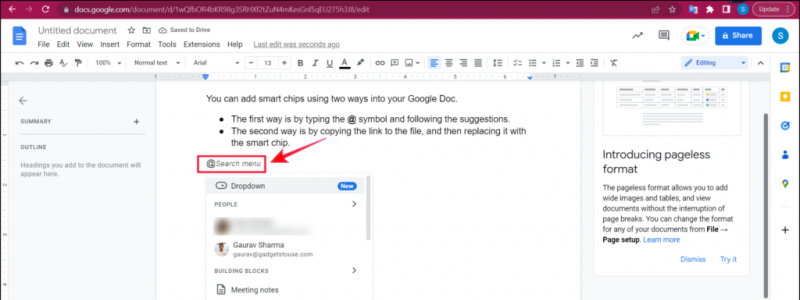
kaip išsaugoti paveikslėlius google
Keturi. Kai rasite prekę, kurios ieškojote, Spustelėkite jį kad pridėtumėte jį kaip išmanųjį lustą prie „Google“ dokumento. Ir viskas.
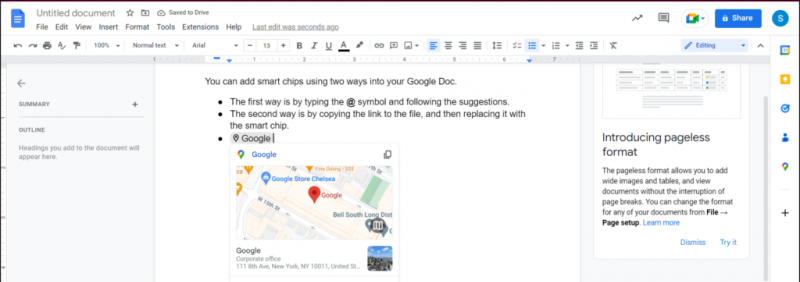 Išmaniųjų lustų pridėjimas per nuorodas
Išmaniųjų lustų pridėjimas per nuorodas
Šis metodas puikiai veikia, jei tiksliai žinote, kokio failo ieškote, turite jo nuorodą ir nepasikliaukite pasiūlymais. Pavyzdžiui, „YouTube“ vaizdo įrašas.
1. Nukopijuokite failo arba „YouTube“ vaizdo įrašo nuorodą.

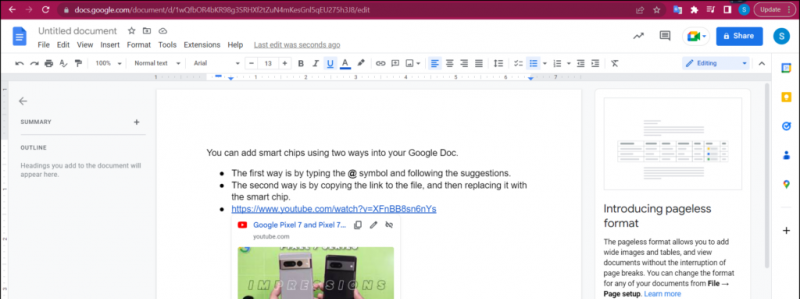
- Žymos – Žmonių žymėjimas „Google“ dokumentuose, skaidrėse ar lapuose komentare nėra kažkas naujo ir tai padaryti labai paprasta – tiesiog įveskite @ kartu su el. pašto adresu komentarų laukelyje. Taip pat galite pasirinkti priskirti asmeniui užduotį. Geriausia žymėjimo naudojant komentarus dalis yra ta, kad pažymėtas asmuo gaus el. laišką, informuojantį apie žymą.
- Išmanieji lustai – Juos galima įterpti tiesiai į dokumentą, juose yra daugiau informacijos ir juos galima pasiekti užvedus pelės žymeklį virš jų. Išmanieji lustai bus pasiekiami visiems Dokumentų naudotojams nuo 2023 m. sausio mėn.
DUK
Kl.: Kas yra išmanieji lustai „Google“ dokumentuose?
kodėl „Amazon Prime“ apmokestino mane 1 USD
A: Išmanieji lustai yra naujosios išmaniosios drobės dalis. Naudodami tai galime pažymėti žmones, datas, susitikimus ir failus bei trečiųjų šalių programas, kad galėtumėte greitai ir lengvai pasiekti.
Kl.: Ar išmanieji lustai prieinami visiems „Google“ naudotojams?
A: Taip, nuo 2023 m. sausio mėn. išmanieji lustai bus pasiekiami visiems „Google“ naudotojams.
pašalinti įrenginį iš „Google“ paskyros
Kl.: Kaip galiu naudoti išmaniuosius lustus „Google“ paslaugoms?
A: Yra du būdai, kaip įterpti programą naudojant „Smart Chips“, abu šiuos metodus aptarėme aukščiau.
Apvyniojimas
Dabar, kai žinote viską apie išmaniuosius lustus, jums nereikia jaudintis dėl jų įdėjimo. „Google“ dokumentuose galite lengvai pažymėti bet kurią nuorodą, asmenį, datą ar įvykį. Jei šis straipsnis buvo naudingas, spauskite like ir dalinkitės. Peržiūrėkite kitus toliau pateiktus patarimus ir sekite GadgetsToUse, kad sužinotumėte daugiau tokių įdomių užduočių tvarkymo būdų.
Taip pat skaitykite:
- 6 geriausi patarimai ir gudrybės, kaip naudoti „Google“ dokumentus kaip profesionalas
- 7 būdai, kaip ištrinti tuščią antrąjį puslapį „Google“ dokumentuose
- 3 būdai, kaip sujungti du vaizdus „Google“ dokumentuose
- 2 būdai, kaip pridėti tekstą, vaizdus ar nuorodas kaip QR kodus „Google“ dokumentuose
Taip pat galite sekti mus, kad gautumėte tiesioginių technologijų naujienų adresu Google naujienos arba norėdami gauti patarimų ir gudrybių, išmaniųjų telefonų ir programėlių apžvalgų, prisijunkite pypsi.tai